Manual básico para configuração do CRM One
1.Configuração Básica
1.1.Criação Usuários
Os usuários do CRMOne são criados e configurados dentro do SAP em: “Cadastro de Usuários”, “Cadastro de Colaboradores” e “Cadastro de Vendedores”.
Obs: Usuários “não vendedores” com acesso total ao CRMOne, poderão ter apenas o cadastro de usuário simples.
- Exemplo de cadastro simples:
Neste caso, foi cadastrado um diretor que possui acesso total ao sistema, sem nenhum tipo de restrição.
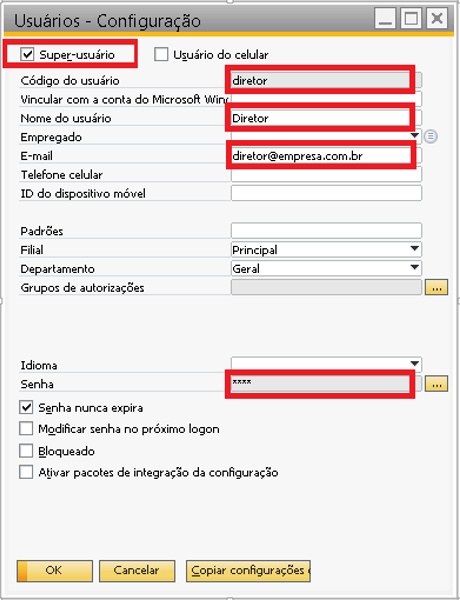
- Exemplo de cadastro composto (Ex. vendedor):
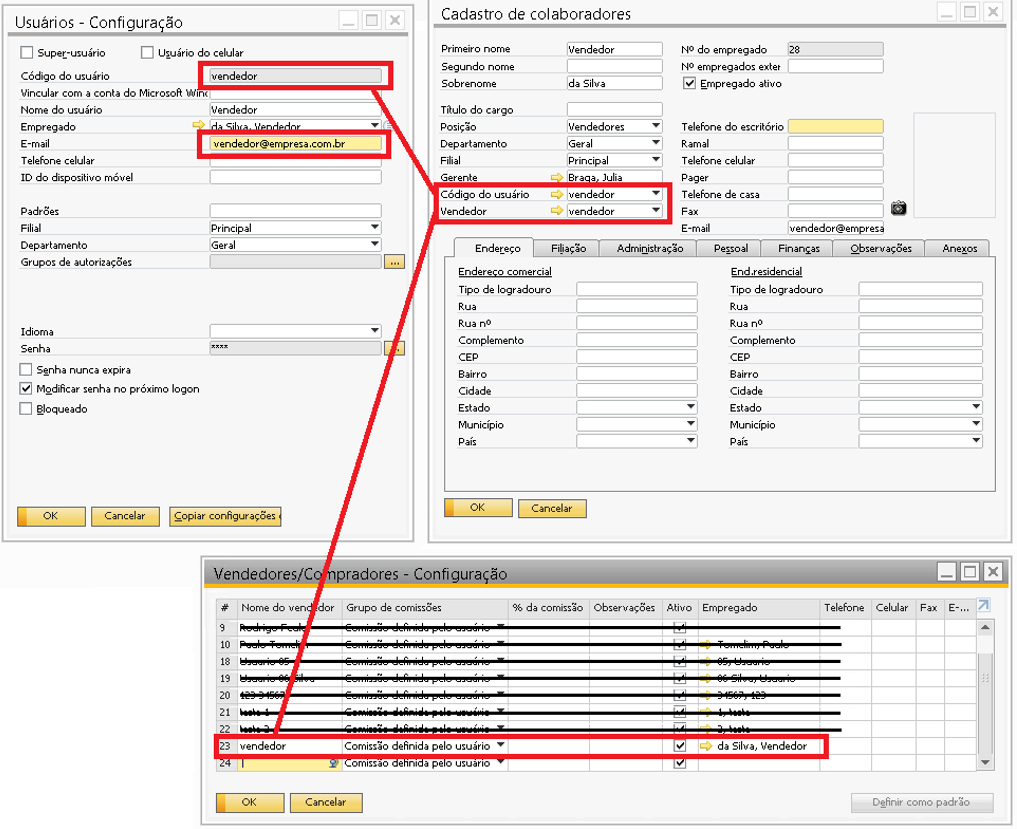
Importante: Quando o usuário for do tipo “Gerente” e estiver preenchido no campo “Gerente” do cadastro de colaboradores, terá acesso aos documentos e clientes de todos os seus subordinados.
1.2.Permissões de Usuários
Após a criação dos usuários, é necessário configurar as permissões de cada um. Para isso, basta acessar o menu “Autorizações Gerais”. Selecione o usuário em questão e dentro de “Autorizações do Usuário” haverá a opção “CRM One”.
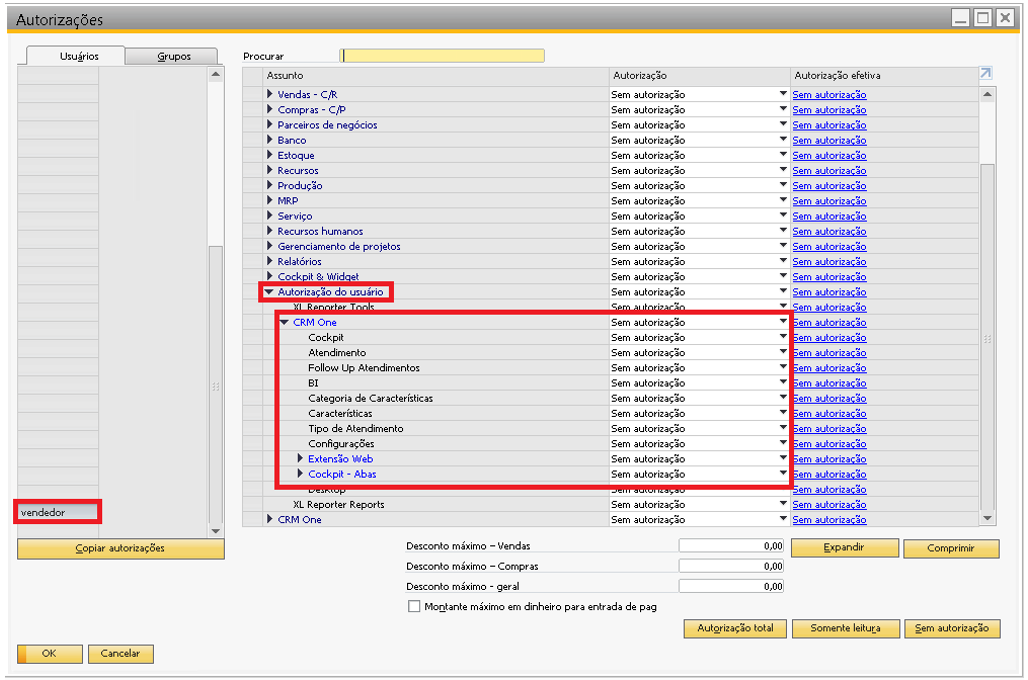
Detalhamento das permissões:
- CRM One: Agrupamento de todas as permissões do add-on
- Cockpit: Exibe/Oculta menu correspondente no ambiente DESKTOP
- Atendimento: Exibe/Oculta menu correspondente no ambiente DESKTOP
- Follow Up Atendimentos: Exibe/Oculta menu correspondente no ambiente DESKTOP
- BI: Exibe/Oculta menu correspondente no ambiente DESKTOP
- Categoria de Cadacterísticas: Exibe/Oculta menu correspondente no ambiente DESKTOP
- Características: Exibe/Oculta menu correspondente no ambiente DESKTOP
- Tipo de Atendimento: Exibe/Oculta menu correspondente no ambiente DESKTOP
- Configurações: Exibe/Oculta menu correspondente no ambiente DESKTOP
- Extensão WEB: Agrupamento de permissões específicas da WEB
- Acessos aos Menus: Exibe/Oculta menu correspondente no ambiente WEB
- Cockpit: Exibe/Oculta menu correspondente no ambiente WEB
- Oportunidades: Exibe/Oculta menu correspondente no ambiente WEB
- Cadastros: Exibe/Oculta menu correspondente no ambiente WEB
- Vendas: Exibe/Oculta menu correspondente no ambiente WEB
- Relacionamento: Exibe/Oculta menu correspondente no ambiente WEB
- Fatores Críticos: Exibe/Oculta menu correspondente no ambiente WEB
- Configurações: Exibe/Oculta menu correspondente no ambiente WEB
- Visualizar Dashboard: Exibe/Oculta menu correspondente no ambiente WEB
- Ferramentas: Exibe/Oculta menu correspondente no ambiente WEB
- Serviço: Exibe/Oculta menu correspondente no ambiente WEB
- Conultas Rápidas: Exibe/Oculta menu correspondente no ambiente WEB
- Autorizações específicas:
- Acesso a informações por usuário/colaborador/vendedor: Define as permissões de visualização de dados.
- Acesso a dados de outro usuário: Permite/Bloqueia o acesso a documentos e cadastros inseridos por outro usuário.
- Acesso a dados de outro colaborador: Permite/Bloqueia o acesso a documentos e cadastros inseridos por outro colaborador.
- Acesso a dados de outro vendedor: Permite/Bloqueia o acesso a documentos e cadastros de outros vendedores.
- Acesso a informações de outro departamento/grupo: Permite/Bloqueia o acesso a documentos e cadastros de departamentos diferentes.
- Pipeline de Oportunidades – Alterar etapas: Permite/Bloqueia alteração de etapas das oportunidades através da funcionalidade “Arrastar e Soltar” do Pipeline
- Alterar Preço Unitário (PV e CO): Permite/Bloqueia o campo de preço unitário nas cotações e pedidos de venda.
- Acesso a informações por usuário/colaborador/vendedor: Define as permissões de visualização de dados.
- Acessos aos Menus: Exibe/Oculta menu correspondente no ambiente WEB
Cockpit – Abas: Oculta/Exibe abas do cockpit. Válido para DESKTOP e WEB.
1.3.Cadastro de Departamentos
O cadastro de departamentos permite ao administrador do sistema configurar permissões por grupos de clientes. Ao criar um departamento e definir os grupos de clientes pertencentes ao mesmo, é possível atribuir os usuários e liberar/bloquear o acesso a dados de grupos diferentes através da permissão “Acesso a informações de outro departamento/grupo”.
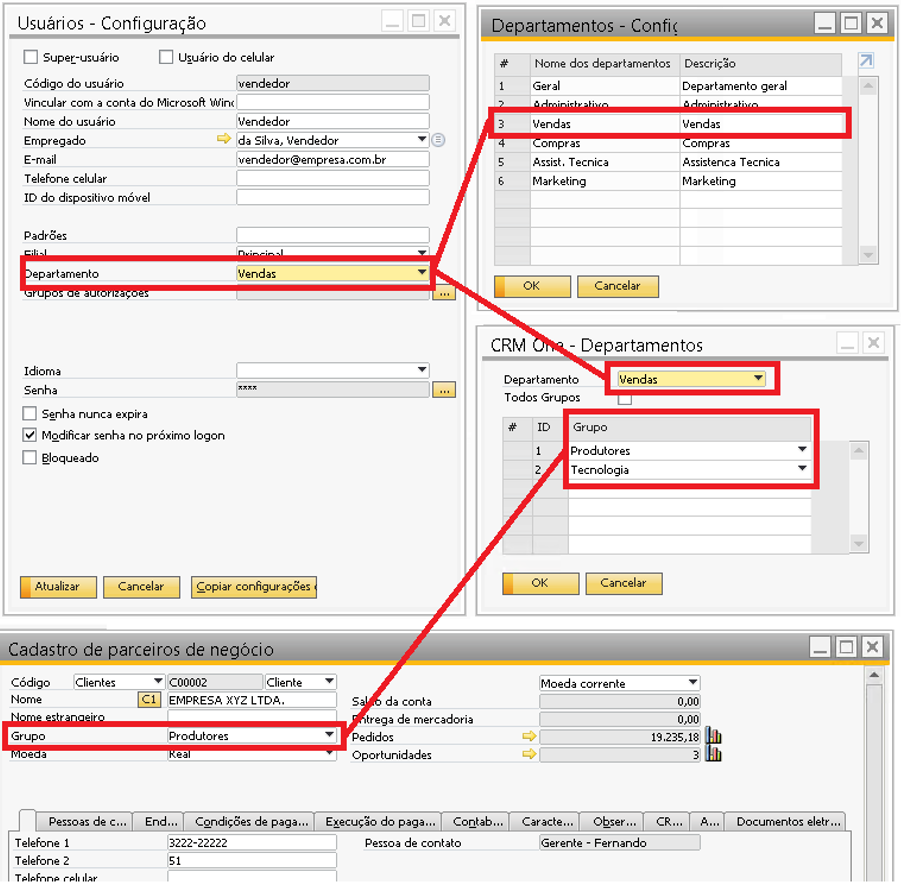
1.4.Cadastro de Tipos de Atividade e Assuntos
Os tipos de atividade e assuntos utilizados pelo CRMOne são os mesmos cadastrados para uso das “Atividades” do SAP.
Cadastro de Tipos de Atividade:
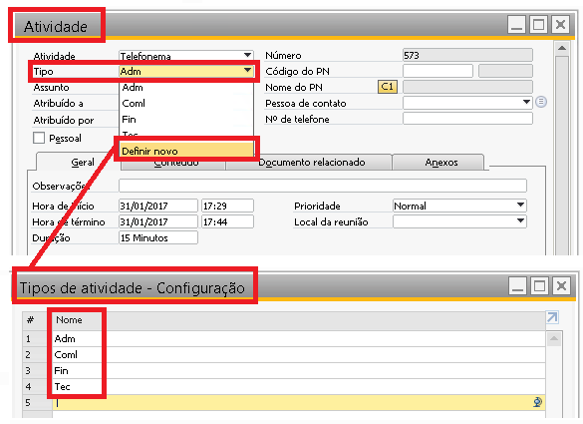
Cadastro de Assuntos:
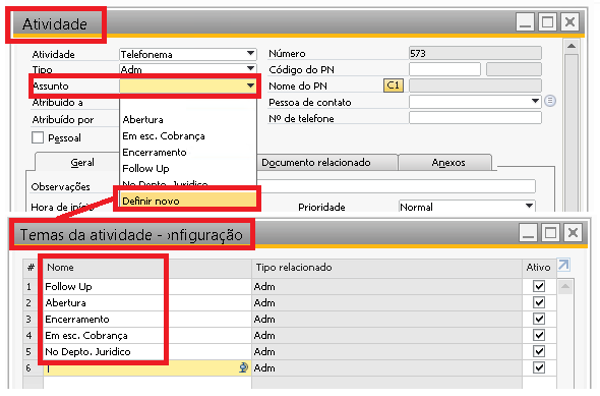
1.5.Cadastro de Tipos de Atendimento
Os tipos de atendimento são utilizados nas configurações padrões e nos atendimentos do CRMOne.
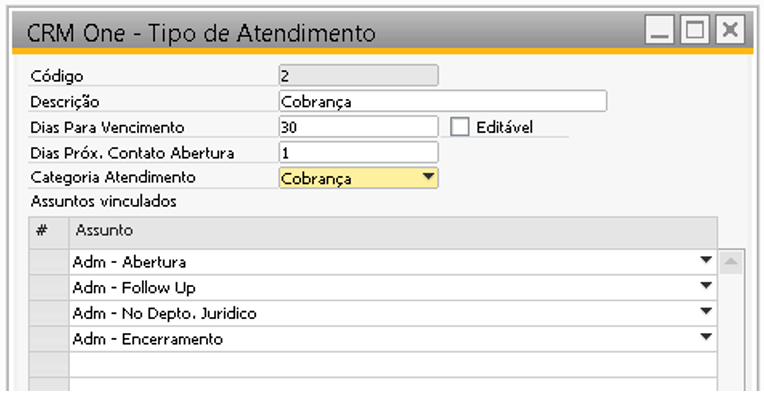
Descrição: Descrição que aparecerá nos campos de seleção do tipo de atendimento.
Dias para Vencimento: Quantidade de dias após a abertura do atendimento para ser considerado o vencimento do atendimento. Se o campo “Editável” for marcado, o usuário poderá alterar a data de vencimento do atendimento manualmente.
Dias próx. Contato Abertura: Quantidade de dias após a abertura do atendimento para ser considerado por padrão no campo “Data de Próx. Ação” do atendimento.
Categoria Atendimento:
Genérico: Utilizado para atendimentos genéricos, sem particularidades.
Cobrança: Utilizado para atendimentos do tipo cobrança
Oportunidade de Vendas: Utilizado para atendimentos vinculados às oportunidades de vendas.
Documentos de Marketing: Utilizado para atendimentos vinculados à cotações e pedidos de vendas.
Desenvolvimento: Utilizado para atendimentos de desenvolvimento de softwares ou produtos.
Chamado de Serviço: Utilizado para atendimentos vinculados aos chamados de serviço.
Itens: Utilizado para atendimentos que precisem especificar itens do cadastro do SAP. Um exemplo são atendimentos de SAC que precisam ter os itens informados.
Assuntos Vinculados: Os assuntos adicionados nessa lista, serão filtrados quando um atendimento deste tipo for selecionado.
1.6.Cadastro de Categorias de Características
As categorias de características servem para classificar as características do Parceiros de Negócios, além de tratar algumas particularidades.
Descrição: Descrição que aparecerá nos campos de seleção da categoria da característica no cadastro do PN.
Categoria Especial: Define se a categoria da característica é especial ou genérica.
Cobrança: Utilizada para características especiais que definem exceções na quantidade de dias a ser considerado na abertura de atendimentos de cobrança automáticos. Exemplo:

Usuário Cobrança: Utilizada para características especiais que definem um usuário específico de cobrança para atendimentos abertos automaticamente. Exemplo:

Cobrança Prévia: Possui a mesma funcionalidade da categoria “Cobrança”, porém é utilizada para atendimentos de cobrança com quantidade de dias antes de vencer o título.
Usuário Cobrança Prévia: Possui a mesma funcionalidade da categoria “Usuário Cobrança”, porém para cobranças prévias, ou seja, o atendimento será aberto XX dias antes da data de vencimento.
Característica única por PN: Define que as características desta categoria, poderão ser incluídas a um PN uma única vez.
1.7.Cadastro de Características
As características são utilizadas para classificar os parceiros de negócio com particularidades ou atribuições específicas. Elas são vinculadas a uma “categoria de característica”.
1.8.Cadastro de Prioridades
As prioridades são utilizadas nos atendimentos, como um indicador.
1.9.Cadastro de Textos
Os textos pré definidos são utilizados nos atendimentos para padronizar scripts ou formulários a serem preenchidos pelo usuário.
1.10.Cadastro de Motivos
Os motivos são utilizados nos atendimentos do tipo “Itens”. Servem como indicador na aba “Itens” destes tipos de atendimentos.
2.Instalação ou Atualização do CRMOne
- Baixe o arquivo de atualização de acordo com a versão do seu client (32 ou 64);
- Descompacte o arquivo baixado;
- Abra o SAP (como administrador);
- Certifique-se que a versão antiga do CRMOne não está rodando na máquina. Para isso, abra o “Gerenciador de Tarefas” do Windows e finalize o processo CRMOne.exe;
- Abra o o menu Administração/Administração de add-on;
- Clique em “Registrar add-on” e no primeiro campo (…), selecione o arquivo baixado e descompactado. O nome é semelhante a CRMOne2017.XX.X.XXX_xXX.ard;
- Aguarde o processo de atualização;
- Pronto, agora basta iniciar o add-on!
- Baixe o arquivo de atualização da WEB;
- Descompacte o arquivo baixado;
- Abra o diretório, selecione todos os arquivos e copie-os (CTRL + C);
- Vá até o local onde fica o site do CRMOne (local padrão é C:\inetpub\wwwroot\CRMOneWeb);
- Se você possui campos de usuário na web, faça um BACKUP do arquivo ClassesParciais.dll localizado em C:\inetpub\wwwroot\
CRMOneWeb\bin. Você precisará restaurar esse arquivo no final da atualização. - Cole os arquivos copiados (CTRL + V). Responda “sim para todos” e substitua os arquivos antigos (atenção, apenas substitua, não remova nenhum arquivo antigo);
- Reinicie o serviço DI-Server acessando o “Service Manager” da SAP;
- Reinicie o IIS do Windows;
- Pronto, agora basta acessar o endereço do CRMOne na web!
3.Ativando campos de usuário na WEB
- Acesse o menu “Configurações Gerais” do CRM One
Print
- Adicione nas grades os campos de usuário já criados nas tabelas do SAP
Print
- Salve as configurações e reinicie o site do IIS (para base de dados SQL, reiniciar também o serviço DI-SERVER que fica no Licence Manager)
Print


